与众不同的外观在今年年中的某一天,我看到了一个很不错的介绍轨迹球的视频,于是我就一发不可收拾。因此开始看各种测评,准备买一个轨迹球回来试试。在看过很多个不同的轨迹球之后,最终还是决定买这一款。毕竟这是我能找到的最好看、最简洁的轨迹球鼠标了。
轨迹球一般有两种,一种是这样子的大大的需要用整只手来操控的, 还有一种是只用大拇指或者食指来操控球体的。考虑到我每天使用的频率非常高,因此我觉得还是要对自己的拇指好一些。因此买了SlimBlade™ Pro 。
类似汽车珠光烤漆的塑料表面在刚上手的那几天里,会有手指、手掌酸溜溜的感觉,后面等肌肉适应了,也就没什么大问题了。并且因为他没有完全固定手部,所以你的手一直是一个灵活的状态,可以缓解长时间使用“僵住”带来的不舒服。当然用的久了,会整个手在酸,那这时候就需要休息了,这不是任何的人体工学能解决的了。就像一张好的人体工学椅,确实可以久坐不累,但是并不代表久坐就健康了。我觉得这样子分散的压力以及多个部位的肌肉调动,更不容易让我疲劳。
他在轨迹球里算比较扁平的设计,因此即便没有掌托就可以用的很舒服。手部不会被刻意的抬高,有一点点类似于触摸板,但是当你手累的时候,又可以趴在球和板子上放松。
根据坐姿 看 需不需要掌托节约空间往往我们在科幻电影里都会看到轨迹球的身影,但实际上在一些本身运动比较剧烈的场所,使用轨迹球是远比传统鼠标更合适的选择。比如你在一艘船上,船身会随着海浪运动,并且桌面空间有限,甚至需要把键盘什么的都固定在桌子上,做成一体的。那么这时候。空间占用小、且功能齐全的轨迹球是最佳的选择。在我的日常使用环境里,我时常要把桌面空间让给笔记本来画画、给切割垫来做模型,但与此同时又需要屏幕上参考网页、资料。那小小的一个轨迹球就很完美。
桌子空间真的很不够用极其精准不像传统的鼠标,这个轨迹球配备了两个光学传感器来追踪球体在不同方向上的运动。
双光学传感器三档不同的DPI(在机身侧面切换)以及软件里十级可选的灵敏度,造就了它极其精准的操控体验。
轨迹球有着一个很独特的优势,就像我前面说的,他的交互方式不同。
当需要精准控制光标的移动的时候,正常鼠标会通过快捷键,降低DPI来实现较慢速度的移动,以达到精准控制的目的。而轨迹球本身就可以默认设置略低的灵敏度配上五根灵巧的手指转动一个球体来实现,之后通过“加速度”使光标快速划过屏幕,也就是滑得越快,距离走的越多;滑得越慢,距离走的越少。当然他也在设置中提供了“减速”的选项,所以有两种不同的逻辑可以使用。
那轨迹球精准在当代并非是软件的因素,而是相比人体工学的鼠标,增加了手指对光标的控制。但我在日常使用中,也有那么一两次,遇到需要非常精细的像素级别的挪动时,我发现轨迹球球体本身的重量会让它有一个启动的初始推力,而那个推力就已经过头了。哈哈哈哈哈哈。
无与伦比的交互在我看来轨迹球的交互方式就仅次于触摸板。
球这个东西就更具有交互的感觉,你会感觉在用手和一个实体的物件在交互,而不是触摸板、屏幕那种手指在一个平面上滑动的感觉,而轨迹球有一种你在把玩物件的感觉。这并不是手里握着一个东西,然后整体左右上下挪动,而是有一个球你可以搓、柔、滚、擦.......
你可以用一根手指轻轻点拨,也可以用指腹快速划过,当然用累了也可以扣下来玩一会儿再放回去。就这样子的交互方式,是更有趣味性的。
旋转~~你们猜猜他怎么上下滚动?正常的鼠标都有一个滚轮,而像绝大部分的轨迹球,都会在这个球的周围有一个专门的环来作为滚轮。
而在这里,这个环并非是物理也不是触控的,而是直接拧这个球体本身。
这简直太酷了!
我的日常 页面滚动 方式并且在拧它的时候,机身会传来机械的声音反馈,发出“哒哒哒”的声音,每一“哒”对应的是页面向下移动一格。当然经过我证实,这个只是一个声音,并非真的有机械的一格一格的齿感。但这已经足够让你分辨你在上下滚动还是在移动光标。
不过因为自带软件里没有带顺滑滚动的选项,因此需要配合App:Mos 使用,体验更佳。
https://github.com/Caldis/Mos?from=MosApplication&version=3.4.1
按键操作上,我把鼠标的左键放在了左下角,用大拇指按。右键放在了右上角,用无名指。而右下角是Mac的任务控制,可以很方便的用小拇指控制,来找到自己要的那个应用窗口。左上角是左键拖拽,用来拖拽一些图案元素的时候,更加方便。
配合软件驱动最多可以获得8个不同的按键组合,通过两个按键同时按下,可以多获得一个快捷键,比如我设置了右边上下两个按键一起按,可以快速现实桌面。
除了全局的按键,根据不同的软件设置不同应的功能,你可以设置工作流里常用的的快捷键组合到任何一个按键上。
关于维护因为它是一个开放式的结构,所以难免会有灰尘被滚到下面的陶瓷支点上。因此使用了一段时间后,会需要用纸巾或者是手指将灰尘擦除。当然球体本身,每时每刻都在接受皮肤油脂的滋润,自然也需要定期清理。我目前的频率大概是10个工作日清洁一下,和我之前用正常的鼠标清洁频率差不多。
灰尘卡在陶瓷支点周围只需用擦完眼镜的一次性湿巾,简单清洁一下就行。刚擦完的轨迹球会变的非常的顺滑、滋润,而随着时间用久了,会慢慢阻力变大。
不过只要你正常维护好,轨迹球的使用寿命会很长。
最后“鼠标们”塑造着我们与电脑交互的方式。
我非常着迷这种不同的交互逻辑,从大大的人体工学鼠标、到极简设计的Magic mouse,每一个都有着自己的思考和使用逻辑在背后。我相信人体工学鼠标依旧是那个适合绝大部分人使用习惯的东西,罗技MX系列的销量就是最好的证明。
而轨迹球这个东西在长长的计算机发展史里已经有过了光辉的历史,现在早已不是他们的时代。就像现在一部手机的计算能力已经远远超过了初代计算机的算力。而那个占满了一整个房间的计算机并没有消失,现在的服务器、超级计算机依旧是那么的巨大,它们只是变了另外一种形态,在一个特殊领域存在于这个世界上。
购买指南SlimBlade™ 这个轨迹球最早在2009年就推出到市场了,而今年它在没有改变外观的情况下,改进了传感器,并且增加了2.4G和蓝牙的连接。并且还支持三档可调的DPI,有一种新酒装旧瓶的质感。当然我认为这个设计到今天也不算过时,唯独就是如果他出一个没有那么闪亮的素色版或者哑光版我会更喜欢!
推荐买今年推出的新款,价格在600元上下,国内有一两个代理商在卖的。如果你用厌倦了 MX Master 想换换新口味,恰好也不用它来玩游戏,那我觉得可以买一个试试。
哦 对了 游戏玩家也有专属的轨迹球游戏鼠标哦~~感兴趣的可以去看一下
这个是我非常喜欢的博主 小远 制作的 SlimBlade™ Pro 上手评测视频,感兴趣的朋友可以看一下。